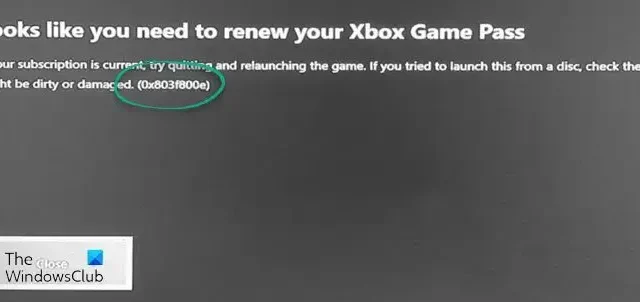
Xbox One to jedna z samodzielnych konsol Xbox obsługująca gry w rozdzielczości 4K z lepszymi możliwościami niż inne urządzenia. Niektórzy użytkownicy widzą błąd 0x803f800e na Xbox One podczas uruchamiania na nim gier. Zobaczmy, jak możemy naprawić błąd i przejść do trybu gry.
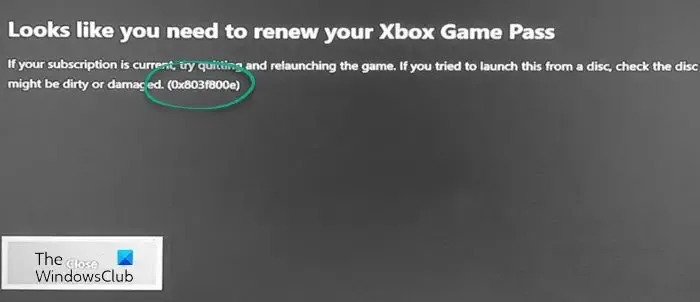
Gdy widzimy kod błędu 0x803f800e, pojawia się następujący komunikat o błędzie:
Wygląda na to, że musisz odnowić subskrypcję Xbox Game Pass. Jeśli Twoja subskrypcja jest aktualna, spróbuj zamknąć i uruchomić grę ponownie. Jeśli próbowałeś uruchomić to z płyty, sprawdź płytę – może być brudna lub uszkodzona. (0x803f800e)
Napraw błąd Xbox One 0x803f800e
Jeśli podczas uruchamiania zakupionej wcześniej gry lub z dysku na konsoli Xbox One widzisz błąd 0x803f800e, poniższe rozwiązania mogą pomóc w jego naprawieniu.
- Sprawdź stan Xbox
- Sprawdź status subskrypcji lub zakupu
- Uruchom ponownie konsolę Xbox One
- Wyloguj się i zaloguj ponownie
- Sprawdź płytę pod kątem uszkodzeń
- Skontaktuj się z pomocą techniczną Xbox
Przejdźmy do szczegółów każdej metody i naprawmy problem.
1] Sprawdź status Xbox
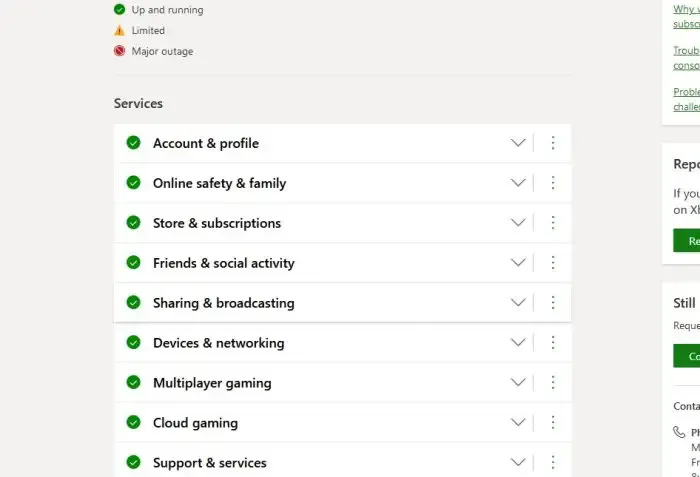
Jeśli wystąpi jakikolwiek problem z serwerami Xbox, nie będziesz mógł nic zrobić. Nie możesz się zalogować, grać w gry itp. Aby móc normalnie korzystać z usług Xbox, musisz poczekać, aż zostaną ponownie uruchomione. Może pojawić się błąd 0x803f800e z powodu jakiegokolwiek problemu z serwerami Xbox. Sprawdź stan konsoli Xbox i poczekaj, aż zostaną naprawione, jeśli wystąpią jakiekolwiek problemy.
2] Sprawdź status subskrypcji lub zakupu
Błąd 0x803f800e jest zwykle spotykany w przypadku użytkowników posiadających subskrypcję Xbox Game Pass lub subskrybentów. Aby rozwiązać problem, upewnij się, że Twoja subskrypcja jest aktywna i graj w zakupione gry.
Aby sprawdzić stan subskrypcji na Xbox:
- Zaloguj się na konto.microsoft.com
- Przejdź do Subskrypcje i wybierz Wyświetl wszystkie subskrypcje
- Przejrzyj subskrypcje i sprawdź, czy subskrypcja Gold lub Game Pass jest nadal aktywna. Jeśli nie jest aktywna, kliknij Zarządzaj, aby ją odnowić.
3] Uruchom ponownie konsolę Xbox One
Jednym z prostych sposobów na rozwiązanie problemów z elektroniką jest ich ponowne uruchomienie. Wyłącz całkowicie konsolę Xbox One i uruchom ją ponownie. Następnie uruchom grę i sprawdź, czy problem nadal występuje.
4] Wyloguj się i zaloguj ponownie
Wyloguj się z konsoli Xbox One w ustawieniach konta i zaloguj się ponownie przy użyciu danych uwierzytelniających Microsoft, na których masz subskrypcję Xbox. Przed ponownym zalogowaniem wystarczy włączyć i włączyć zasilanie konsoli Xbox One, odłączając wszystkie kable od konsoli i gniazd zasilania, odczekując kilka sekund i podłączając je ponownie. Następnie włącz konsolę Xbox One i zaloguj się przy użyciu swoich danych uwierzytelniających.
5] Sprawdź płytę pod kątem uszkodzeń
Jeśli podczas próby uruchomienia gry z dysku widzisz błąd, sprawdź dysk fizyczny i sprawdź, czy jest on w idealnym stanie, bez żadnych zarysowań ani uszkodzeń. Wystarczy przetrzeć płytę miękką szmatką, która nie pozostawia na niej śladów zarysowań i spróbować ponownie. Jeśli dysk nie działa, aby móc grać w grę, należy kupić inny.
6] Skontaktuj się z pomocą techniczną Xbox
Jeśli wszystkie powyższe rozwiązania nie naprawią błędu 0x803f800e, musisz skontaktować się z pomocą techniczną Xbox . Poprowadzą Cię, jak rozwiązać problem i pomogą Ci ponownie używać konsoli Xbox One do grania w gry.
Jak naprawić błąd zakupu konsoli Xbox?
Jeśli widzisz jakiekolwiek błędy zakupu na konsoli Xbox, najpierw sprawdź, czy płatność została zrealizowana, a następnie sprawdź stan zakupu na konsoli Xbox. Poczekaj kilka godzin i sprawdź, czy zakup zostanie odzwierciedlony na Twoim koncie. Jeśli nie, wyloguj się ze swojej konsoli Xbox, zaloguj się ponownie i sprawdź zakupy. Jeśli status nie ulegnie zmianie, skontaktuj się z pomocą techniczną Xbox, która pomoże Ci rozwiązać problem.
Co zrobić, gdy konsola Xbox wyświetla komunikat, że dysk jest brudny lub uszkodzony?
Kiedy Xbox poinformuje Cię, że dysk jest brudny lub uszkodzony, musisz fizycznie sprawdzić dysk i sprawdzić, czy nie ma na nim żadnych zadrapań. Jeśli nie ma na nim żadnych rys, wyczyść go miękką szmatką, która nie pozostawia na nim żadnych rys.




Dodaj komentarz